วิธีเพิ่มฟีด Facebook บนเว็บไซต์ WordPress ของคุณด้วย WP Social Ninja
เผยแพร่แล้ว: 2022-02-16คุณรู้หรือไม่ว่า 78% ของผู้บริโภคพบสินค้าผ่าน Facebook?
สถิติจะทำให้คุณทึ่ง ด้วยผู้ใช้งานมากกว่า 2.8 พันล้านรายทุกเดือน Facebook มีผู้ใช้มากกว่า 1 พันล้านคนแชร์ฟีดทุกวินาที ในการเข้าถึงผู้ซื้อที่มีศักยภาพ ฟีด Facebook เป็นสิ่งที่หลีกเลี่ยงไม่ได้สำหรับธุรกิจทุกขนาด
เมื่อคำนึงถึงสิ่งนี้ WP Social Ninja ได้เริ่มต้นในปีนี้ด้วยของขวัญที่ดีที่สุดสำหรับผู้ใช้ของเรา! นับตั้งแต่เปิดตัว ทีมงานของเราได้รับคำขอคุณสมบัติมากมาย และฟีด Facebook ก็อยู่ด้านบนสุด
แต่อะไรทำให้ผู้ใช้สนใจฟีด Facebook
ไม่ว่าคุณจะอยู่ในธุรกิจอาหาร เจ้าของบริษัทไอที หรือแม้แต่ดาราโซเชียลมีเดีย Facebook มีพลังที่จะผลักดันและปรับปรุงความน่าเชื่อถือของธุรกิจของคุณ
นอกจากนี้ คุณยังสามารถสร้างแกลเลอรีรูปภาพ/วิดีโอของคุณเองเพื่อแสดงหลักฐานทางสังคมบนเว็บไซต์ของคุณได้ นอกเหนือจากการแสดงฟีดโซเชียลแล้ว ปลั๊กอินช่วยให้คุณเพิ่มไลค์และผู้ติดตามโซเชียลของคุณ ไม่เพียงแค่นั้น คุณยังสามารถเพิ่มอัตราการแปลงเว็บไซต์ให้สูงสุดได้โดยตรงจาก Facebook ของคุณ เป็นผลให้คุณมีโอกาสที่ดีในการโปรโมตข้ามช่องทาง
จะกำหนดค่าฟีด Facebook ได้อย่างไร?
การกำหนดค่าฟีด Facebook มีขั้นตอนการกำหนดค่าง่ายๆ เช่นเดียวกับฟีดอื่นๆ ของเรา หากต้องการเชื่อมต่อกับเว็บไซต์ของคุณ ให้คลิกที่ปุ่ม Continue with Facebook และยอมรับทุกขั้นตอน ที่นี่คุณสามารถเพิ่มหลายหน้าได้เพียงแค่คลิกปุ่ม เพิ่มบัญชี ส่วนที่ดีที่สุดคือคุณไม่จำเป็นต้องมี API หรือแอพสำหรับมัน!
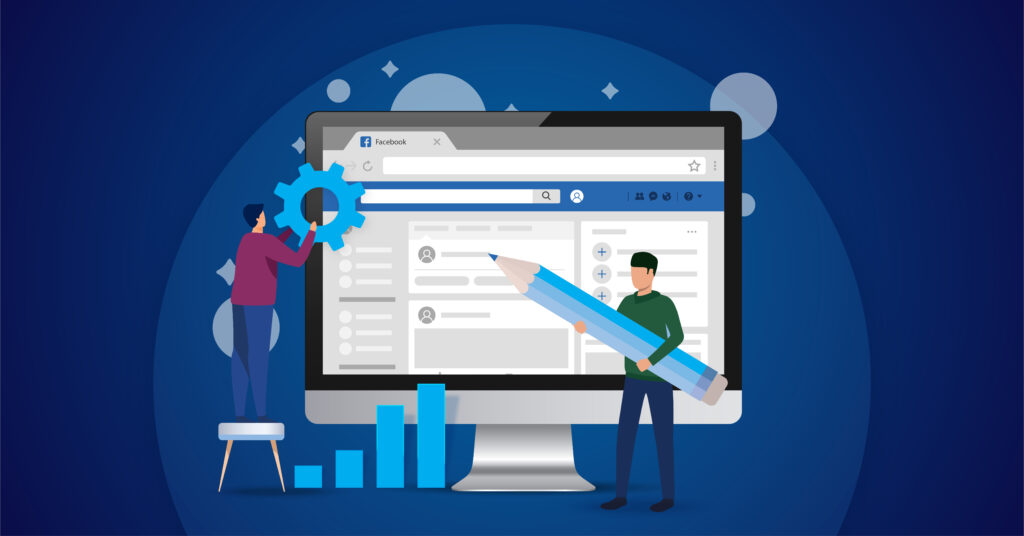
ต่อไป คุณต้องสร้างเทมเพลตที่สะดุดตาใช่ไหม มาทำกัน!
แผงการตั้งค่าตัวแก้ไขเทมเพลตฟีด Facebook
ในการสร้างเทมเพลตที่เข้ากันได้กับแบรนด์สำหรับเว็บไซต์ของคุณ คุณต้องผ่านคุณสมบัติและฟังก์ชันมากมาย เราได้รักษาแผงการตั้งค่าตัวแก้ไขเทมเพลตให้เรียบง่ายที่สุด
แหล่งที่มา
ก่อนอื่น ให้คลิกที่ปุ่ม Source และเมนูแบบเลื่อนลงจะปรากฏขึ้นพร้อมสามตัวเลือก ที่นี่ คุณสามารถปรับ ประเภทฟีด เลือกเพจ และ ฟีดทั้งหมด ได้
ประเภทฟีด
ขณะนี้ เรามีฟีดสามประเภท; ฟีดไทม์ไลน์ วิดีโอ และ รูปภาพ คุณสามารถเลือกประเภทใดก็ได้ที่แสดงถึงแนวโน้มแบรนด์ของคุณได้ดีที่สุด!
เลือกหน้า
เลือกหน้าที่คุณต้องการดึงข้อมูลฟีดและแสดงบนเว็บไซต์ของคุณให้มากที่สุดเพื่อเพิ่มการมีส่วนร่วมของผู้ใช้
ฟีดทั้งหมด
เราได้พยายามสร้างเครื่องมือที่ใช้งานง่ายพร้อมวิธีแก้ปัญหาง่ายๆ มากมาย ดังนั้นที่นี่ คุณสามารถดึงข้อมูลได้สูงสุด 100 รายการ อย่างไรก็ตาม คุณสามารถปรับหมายเลขฟีด Facebook ได้ด้วยปุ่มเพิ่ม/ลด เมื่อเสร็จแล้ว ให้คลิกปุ่ม ดึงข้อมูลฟีด
แม่แบบ
ส่วนเทมเพลตมีคุณสมบัติที่สำคัญที่สุด คุณสามารถปรับ ประเภท เลย์เอาต์ , เทมเพลต , จำนวนคอลัมน์ และ ช่องว่าง ของคอลัมน์ได้ที่นี่
ประเภทเค้าโครง
สำหรับมุมมองเว็บไซต์ของคุณ เลย์เอาต์เป็นฟีเจอร์ที่แย่มาก รุ่นนี้มีสี่ประเภทเค้าโครง; ไทม์ไลน์ กริด อิฐก่อ และ ม้าหมุน
หากคุณเลือก Carousel แผงการตั้งค่าใหม่จะปรากฏขึ้นบนหน้าจอของคุณพร้อมตัวเลือกที่กำหนดเองอีกห้าตัวเลือก
ตอนนี้ปรับการตั้งค่าภาพหมุนเพื่อนำเสนอการออกแบบที่ดีขึ้นบนเว็บไซต์ของคุณ
ตัวกรอง
ตัวกรอง ฟีด Facebook มีคุณสมบัติห้าประการที่ทำให้ชีวิตง่ายขึ้นซึ่งช่วยให้คุณโดดเด่นบนเว็บไซต์ของคุณให้โดดเด่นกว่าคนนับล้าน
แล้วพวกนี้คืออะไร?

จำนวนฟีดที่จะแสดง
คุณสามารถกำหนดหมายเลขฟีดบนเว็บไซต์ของคุณได้ นอกจากนี้ คุณยังสามารถเพิ่มหรือลดตัวเลขเพื่อปรับจำนวนที่แน่นอนที่คุณต้องการอวดได้อีกด้วย
โพสต์คำสั่งซื้อ
ในลำดับการเรียง โพสต์ ของคุณ คุณมีฟีเจอร์ที่น่าทึ่งมากมายในการปรับโพสต์ของคุณให้เป็นแบบจากน้อยไป มาก จากมาก ไปน้อย ยอดนิยมที่สุด ได้รับ ความนิยมน้อยที่สุด และ สุ่ม เลือกลำดับใดก็ได้เพื่อสร้างเทมเพลตที่สมบูรณ์แบบ
ปุ่มแสดง/ซ่อน
ถัดไป คุณมีปุ่ม แสดง/ซ่อน ดังนั้น คุณจึงสามารถกรองโพสต์ที่มี คำ หรือ แฮชแท็ก เฉพาะได้ เพื่อความชัดเจน คุณสามารถแสดงโพสต์ด้วยคำหรือแฮชแท็กเฉพาะ ในทำนองเดียวกัน คุณยังสามารถซ่อนโพสต์ได้หากคุณคิดว่าสิ่งนี้ไม่ควรปรากฏบนเว็บไซต์ของคุณ
ซ่อนฟีดเฉพาะ
เรามีตัวเลือกตัวกรองนักฆ่าเพิ่มเติมในฟีด Facebook! ในส่วนนี้ คุณสามารถซ่อนโพสต์บางรายการโดยใช้ รหัสโพสต์ ดังนั้น หากคุณคิดว่าโพสต์ใดไม่เหมาะกับป้ายกำกับของคุณ คุณสามารถหยุดไม่ให้โพสต์นั้นปรากฏบนเว็บไซต์ของคุณได้
ให้อาหาร
ฟีด Facebook มีหลายตัวเลือก คุณสามารถทำให้จอแสดงผลของคุณมีรูปลักษณ์ที่โดดเด่นโดยการเปลี่ยน รูปถ่ายของผู้เขียน ชื่อ เป็น วันที่แสดง การ ชอบ คำอธิบาย จำนวนความคิดเห็น ไอคอนเล่น และ ความสูงเท่ากัน
นอกจากนี้ คุณสามารถเปิดโพสต์ของคุณบน Facebook หรือ Popup Box ส่วนที่สนุกคือถ้าคุณเปิดโพสต์ในกล่องป๊อปอัป แผงการตั้งค่าใหม่จะปรากฏขึ้นบนหน้าจอของคุณ
ดังนั้นให้ควบคุมกล่องป๊อปอัปของคุณและรับมุมมองใหม่ในแบบที่คุณต้องการ
หัวข้อ
เมื่อคุณใช้ฟีดเสร็จแล้ว ขั้นตอนต่อไปคือการตั้งค่า ส่วนหัว ในส่วนหัว WP Social Ninja ให้คุณปรับ ส่วนหัวที่แสดง พร้อมกับบัญชีที่คุณต้องการแสดงบนเว็บไซต์ของคุณ
ไม่เพียงแค่นั้น ตกแต่งหน้าปกที่แสดงและรูปโปรไฟล์ ชื่อเพจ คำอธิบาย และความชอบด้วย
กดไลค์
ปุ่มเป็นส่วนที่สำคัญที่สุดของเว็บไซต์หรือแม้แต่โซเชียลมีเดีย คุณจะรู้สึกอย่างไรหากปรับแต่งปุ่มได้
ตัวอย่างเช่น คุณมีอำนาจในการเปลี่ยนตำแหน่งปุ่มของคุณเป็นข้อความปุ่ม ดังนั้นคุณจึงสามารถสร้าง CTA เฉพาะสำหรับแบรนด์ของคุณและดึงดูดผู้ใช้ได้ทันที
ปุ่มแชร์
เช่นเดียวกับปุ่มถูกใจ ปุ่ม แชร์ ฟีด Facebook มีตัวเลือกการปรับแต่งเพื่อเปลี่ยนตำแหน่งของปุ่มพร้อมกับข้อความปุ่มที่กำหนดเอง
ประเภทเลขหน้า
สุดท้าย! ไม่มีใครชอบหน้าเว็บที่คุณต้องเลื่อนไปเรื่อย ๆ ดังนั้น ประเภทการแบ่งหน้า จึงหลีกเลี่ยงไม่ได้
เรามีตัวเลือก โหลดเพิ่มเติม เพื่อเลื่อนลงและคลิกที่ตัวเลือกโหลดเพิ่มเติมเพื่อนำผู้ใช้ของคุณไปยังหน้าถัดไป
นอกจากนี้ คุณยังสามารถเปลี่ยน ข้อความปุ่มโหลดเพิ่มเติม และปรับ ฟีดต่อหน้า ได้ตามที่คุณต้องการ
เมื่อเสร็จแล้วอย่าลืมคลิกที่ปุ่ม บันทึกแม่แบบ เพื่อรักษาการตั้งค่าของคุณ
ความคิดสุดท้าย
การฝังฟีด Facebook บนเว็บไซต์ WordPress ของคุณไม่ใช่เรื่องหรูหราอีกต่อไป โซเชียลมีเดียนั้นไร้ขีดจำกัด และนั่นคือเหตุผลที่ธุรกิจของคุณควรใช้ประโยชน์จากแพลตฟอร์มโซเชียลมีเดียให้ได้มากที่สุด
แต่เพื่อให้เกิดขึ้นได้ คุณต้องมีเครื่องมือสนับสนุน
ด้วยคอลเลกชั่นฟีเจอร์สุดเจ๋ง การออกแบบที่ใช้งานง่าย ระบบสนับสนุนลูกค้าระดับแนวหน้า และราคาที่สมเหตุสมผล WP Social Ninja เป็นตัวเลือกที่ดีที่สุดสำหรับแบรนด์ใดๆ
หากต้องการเชื่อมต่อกับเรา เข้าร่วมชุมชน Facebook ของเรา ติดตามเราบน Twitter และ Facebook
